نحوه تعویض باتری مادربرد رایانه دسک تاپ
در میان مباحث داغ در 10 روز گذشته ، محتوای فناوری هنوز موقعیت مهمی را اشغال می کند ، به خصوص بحث در مورد سخت افزار رایانه DIY بسیار محبوب است. در این مقاله مباحث داغ اخیر ترکیب شده است تا شما را به تفصیل نحوه جایگزینی باتری مادربرد دسک تاپ و ارائه داده های ساختاری برای درک ارائه دهد.
5 موضوع برتر فناوری محبوب اخیراً (10 روز آینده)

| رتبه بندی | موضوع | شاخص محبوبیت |
|---|---|---|
| 1 | دستیابی به موفقیت در فناوری تراشه AI | 9.8 |
| 2 | راهنمای ارتقاء سخت افزار رایانه | 9.2 |
| 3 | ویژگی های جدید ویندوز 11 | 8.7 |
| 4 | نکات مربوط به نگهداری مادربرد کامپیوتر | 8.5 |
| 5 | روند قیمت SSD | 8.3 |
ضرورت جایگزینی باتری مادربزرگ
باتری مادربرد (باتری CMOS) یک مؤلفه مهم برای حفظ تنظیمات BIOS و عملکرد ساعت سیستم است. هنگامی که شرایط زیر رخ می دهد ، به این معنی است که باتری باید تعویض شود:
| نشان | علل احتمالی |
|---|---|
| زمان سیستم به طور مکرر تنظیم مجدد است | قدرت باتری کافی |
| تنظیمات BIOS قابل ذخیره نیست | خرابی باتری |
| خطای CMOS در راه اندازی | تماس باتری یا قطع برق |
تهیه
قبل از شروع تعویض ، حتماً ابزار و مواد زیر را آماده کنید:
| چیز | مقدار | اظهار |
|---|---|---|
| باتری دکمه CR2032 | 1 | باتری مادربرد استاندارد |
| دستبند ضد استاتیک | 1 | اختیاری اما توصیه می شود |
| پیچ گوشتی فیلیپس | 1 دست | برای از بین بردن شاسی استفاده می شود |
| موچین | 1 دست | برداشتن باتری کمکی |
مراحل تعویض دقیق
1خاموش کردن درمان: رایانه را خاموش کرده و سیم برق را از برق جدا کنید ، دکمه پاور را به مدت 15 ثانیه فشار دهید تا قدرت باقی مانده آزاد شود.
2شاسی را باز کنید: از یک پیچ گوشتی برای برداشتن پنل جانبی شاسی و پیدا کردن موقعیت باتری در مادربرد استفاده کنید. معمولاً در نزدیکی شکاف PCI قرار دارد ، یک باتری گرد نقره است.
3باتری قدیمی را بردارید: ساختار نگهدارنده باتری را رعایت کنید ، معمولاً یک ضربه محکم و ناگهانی فلزی وجود دارد. از ناخن ها یا ابزارهای پلاستیکی خود استفاده کنید تا به آرامی روی ضربه محکم و ناگهانی فشار دهید و باتری به طور خودکار ظاهر می شود. اگر محکم باشد ، می توانید از موچین برای کمک به حذف آن استفاده کنید.
4یک باتری جدید نصب کنید: الکترود مثبت باتری جدید (سمت آن را با متن) به سمت بالا فشار دهید ، به آرامی آن را به داخل باتری فشار دهید و صدای "کلیک" را که در محل نصب شده است بشنوید.
5تنظیمات بعدی: منبع تغذیه را مجدداً وصل کنید ، کلید DEL را فشار دهید تا بعد از برقراری BIOS وارد BIOS شوید و زمان سیستم و دنباله راه اندازی را دوباره تنظیم کنید.
چیزهایی که باید توجه داشته باشید
| چیزهایی که باید توجه داشته باشید | دلیل |
|---|---|
| از تماس مستقیم بین ابزارهای فلزی و مادربردهای خودداری کنید | جلوگیری از آسیب به اجزای کوتاه مدارهای کوتاه |
| تنظیمات BIOS را قبل از تعویض ضبط کنید | تنظیمات پس از برداشتن باتری دوباره تنظیم می شود |
| یک مارک شناخته شده باتری را انتخاب کنید | اطمینان از عمر و ثبات خدمات |
پرسش
س: آیا بعد از تعویض باتری نیاز به نصب مجدد سیستم دارم؟
پاسخ: نه ، جایگزینی باتری بر داده های دیسک سخت تأثیر نمی گذارد ، شما فقط باید پارامترهای BIOS را مجدداً تنظیم کنید.
س: باتری چه مدت می تواند دوام داشته باشد؟
پاسخ: به طور کلی ، 3-5 سال طول می کشد ، و باتری های با کیفیت خوب می توانند برای مدت زمان طولانی تری استفاده شوند.
س: آیا موقعیت باتری مادربردهای مختلف یکسان است؟
پاسخ: آنها اساساً در موقعیت های آشکار در مادربرد قرار دارند ، اما موقعیت های خاص ممکن است کمی متفاوت باشد. می توانید به کتابچه راهنمای دستورالعمل مادربرد مراجعه کنید.
توصیه های اخیر برند باتری مادربرد
| مارک | مدل | قیمت مرجع |
|---|---|---|
| ماتوشیتا | CR2032 | RMB 15-20 |
| سونی | CR2032 | RMB 18-25 |
| ماکسل | CR2032 | RMB 12-18 |
از طریق مراحل فوق می توانید باتری مادربزرگ را به راحتی جایگزین کنید. محبوبیت رایانه های DIY اخیراً رو به افزایش است. تسلط بر این مهارت های اساسی نگهداری سخت افزار می تواند به شما در استفاده بهتر و حفظ رایانه کمک کند. اگر در حین کار با مشکلی روبرو هستید ، توصیه می شود با یک حرفه ای مشورت کنید یا با دفترچه راهنمای آموزش مادربرد مشورت کنید. به یاد داشته باشید که برای اطمینان از ایمنی ، قبل از عمل اقدامات ضد استاتیک انجام دهید.

جزئیات را بررسی کنید
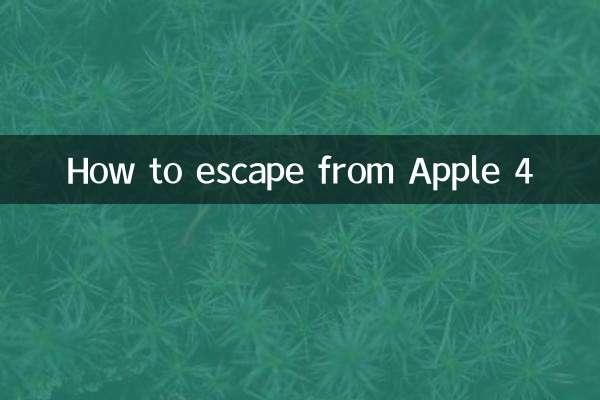
جزئیات را بررسی کنید